三种方法快速打开win7计算机管理以便查看管理属性
摘要:Windows7中的计算机管理能够用来管理本地或者远程计算机,可以让我们方便的查看管理属性和访问执行计算机管理任务所需的工具,但是对于一些电...
Windows7中的计算机管理能够用来管理本地或者远程计算机,可以让我们方便的查看管理属性和访问执行计算机管理任务所需的工具,但是对于一些电脑新手来说,应该都不知道要如何打开计算机管理吧?现在就跟大家支招巧妙打开win7计算机管理的三个方法,想要更好的使用windows7的朋友们赶紧好好学习一下了。
方法一
在键盘按下“win+R”快捷组合键打开运行对话框,然后输入compmgmt.msc,回车即可打开计算机管理界面;
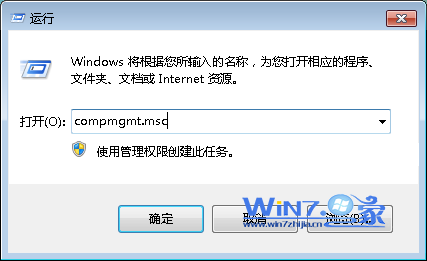
方法二
鼠标右击电脑桌面上的“计算机”图标,在右键菜单中选择“管理”选项也可打开计算机管理;

方法三
首先点击开始按钮,在菜单中选择控制面板选项,在控制面板中单击管理工具,然后双击计算机管理即可。

以上就是关于巧妙打开win7计算机管理的三个方法,感兴趣的朋友们赶紧学起来吧,以后就可以更能得心应手的使用win7系统了哦。
【三种方法快速打开win7计算机管理以便查看管理属性】相关文章:
★ Win10红石RS2文件资源管理器概念图曝光 融入UWP元素
★ Win10预览版14332中新开始菜单被指糟糕 用户要求回归旧版
★ win10怎么退出测试模式? 一个命令退出测试模式的教程
★ win10任务栏Intel快速存储技术图标消失了找回的方法
★ Win10一周年更新预览版14394现身 编译完成但不会公开推送
★ Win10 Build 14295.1004慢速版正式推出:修复大量BUG
★ Win10 PC稳定预览版14393.479累计更新补丁KB3201845更新汇总
